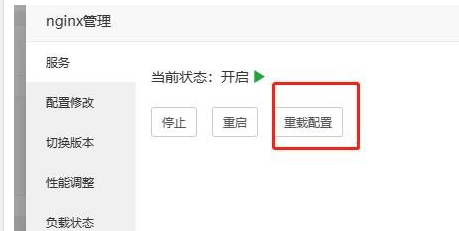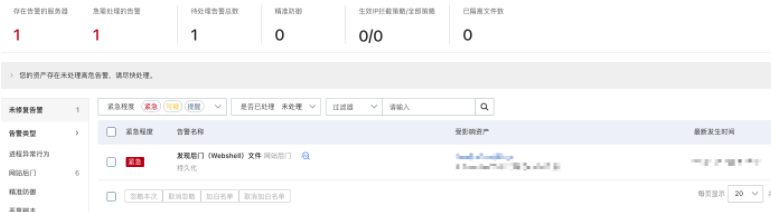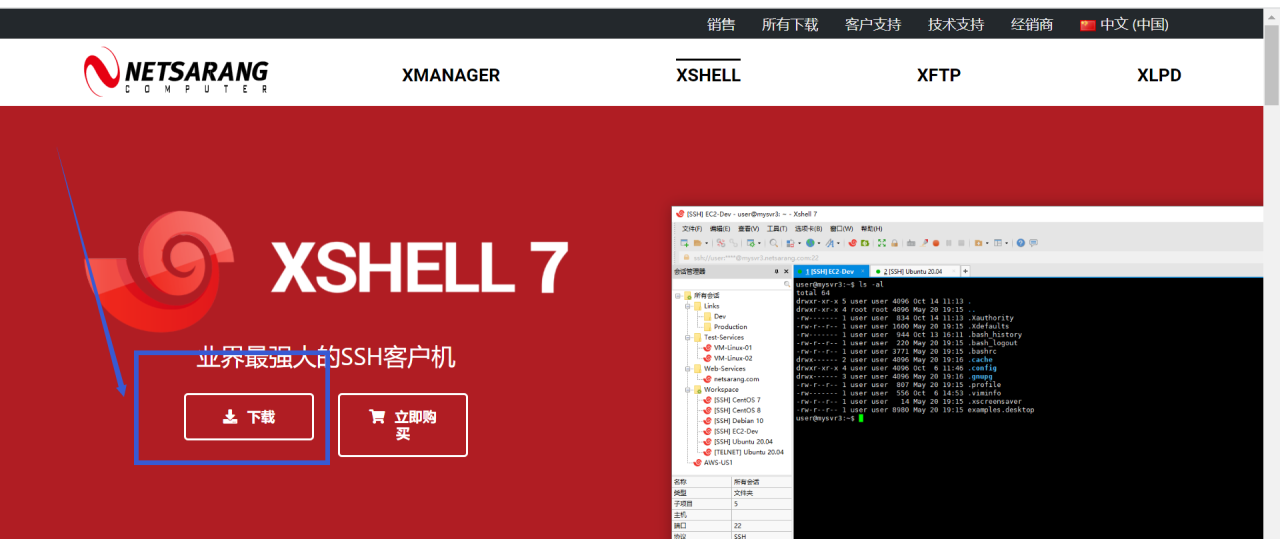centos下手动安装libreoffice程序–亲测可行
一、libreoffice安装+验证
1、官网下载安装
我下载的是7.5.3.2
2、解压缩
tar -zxvf LibreOffice_7.5.3.2_Linux_x86-64_rpm.tar.gz3、卸载旧版本
sudo yum erase libreoffice\*4、安装
-
yum install -y libSM.x86_64 libXrender.x86_64 libXext.x86_64
-
yum groupinstall -y "X Window System"
-
sudo yum install ./LibreOffice_7.5.3.2_Linux_x86-64_rpm/RPMS/*.rpm
-
即 将解压后文件夹RPMS下的所有rpm文件全部安装即可
5、环境变量配置
如果报command not found,则需vim文档去配置(添加到文档末即可)
vim /etc/profile
export LibreOffice_PATH=/opt/libreoffice7.5/program
export PATH=$LibreOffice_PATH:$PATH
export PATH=$LibreOffice_PATH:$PATH
执行命令刷新缓存
*6安装完成测试
输入这个命令测试,能出版本号则代表安装成功了
soffice --version
![]()
7、创建一个软链接
-
ln -s /opt/libreoffice7.5/program/soffice /usr/bin/libreoffice
-
或
-
ln -s /opt/libreoffice7.5/program/soffice /usr/local/lib64/libreo
8.验证功能是否正常
soffice --headless --convert-to pdf /home/usr/apache-tomcat-8.5.87/temp/文档.docx --outdir /home/usr/apache-tomcat-8.5.87/temp/
能正常生成文档就正常了---world转pdf能转就代表成功了如果出现报错则可以看最后面的报错处理
#安装中文字体----(若乱码没有中文字体时)
法一 ----推荐
1、下载字体安装包
字体安装包下载
链接: https://pan.baidu.com/s/1W4Zj11A3eQcRYMC8RvIF4A
提取码: 6666
若失效可私信我,百度云盘有备份
2、解压fonts.zip
unzip fonts.zip -d /usr/share/fonts/3、进入目录
cd /usr/share/fonts4、解压fonts.zip
- 手动解压或者使用命令行解压
-
unzip fonts.zip -d /usr/share/fonts/
-
#如果没有unzip指令会报错
-
yum install -y unzip zip #安装unzip解压后目录截图示例
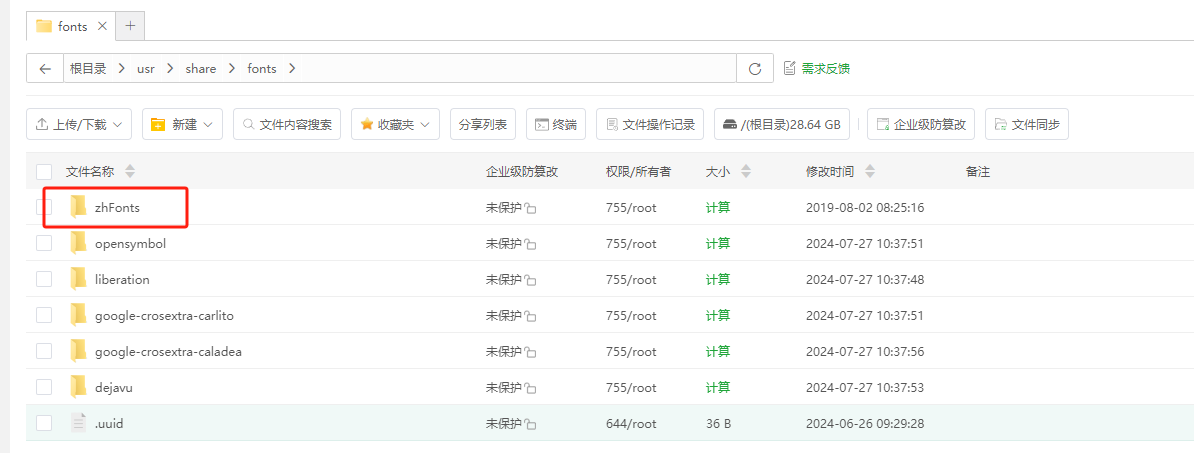
5、如果没有这个目录安装
yum -y install fontconfig
直接执行,我也不是太懂这个命令,执行后这个目录出现了
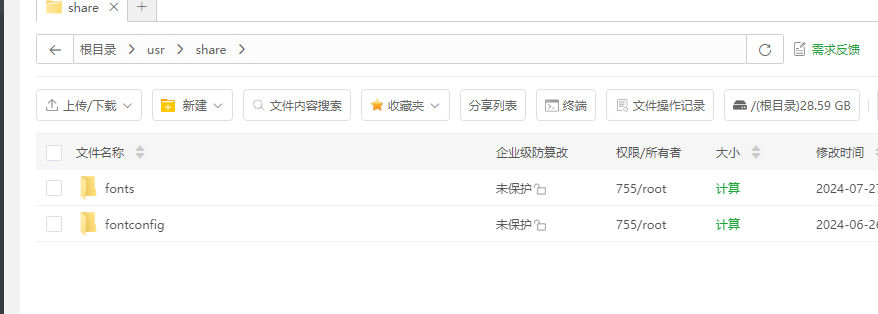
6、验证
输入fc-list :lang=zh查看语言包是否安装成功,若能列出来就代表成功了,再次转换文件中文就显示了
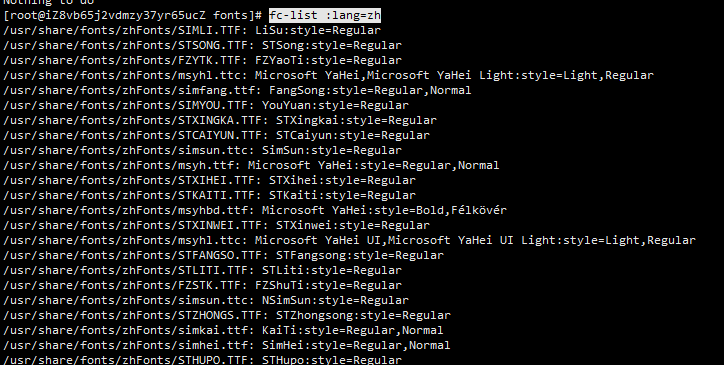
法二--未亲自测试,作为备用方法吧
把windows下C:\Windows\Fonts文件夹复制一份到其它盘,然后打包成Fonts.zip,上传到服务器:/usr/share/fonts/chinese(chinese目录不存在则创建一个),解压安装:
-
解压:unzip Fonts.zip
-
赋权:chmod 755 *
-
安装:mkfontscale (命令不存在则需要先安装:yum install mkfontscale)
-
运行:mkfontdir
-
清除缓存:fc-cache –fv
-
查看已安装的中文字符集:fc-list :lang=zh
word转pdf后,pdf的字体不对,不正确
修改了 libreoffice/share/fonts/truetype/fc_local.conf 文件,将字体中文名映射为英文
例子:-
<alias binding="same">
-
<family>仿宋_GB2312</family>
-
<accept>
-
<family>FangSong_GB2312</family>
-
</accept>
-
</alias>
-
-
<alias binding="same">
-
<family>宋体</family>
-
<accept>
-
<family>SimSun</family>
-
</accept>
-
</alias>
-
-
<alias binding="same">
-
<family>华文中宋</family>
-
<accept>
-
<family>STZhongsong</family>
-
</accept>
-
</alias>
-
测试文件转换---word转pdf,上传一个word到服务器上,执行命令进行转换
soffice --headless --convert-to pdf /www/wwwroot/mh.jpg-png.cn/public/python/666.docx --outdir /www/wwwroot/mh.jpg-png.cn/public/python
#报错解决
可能出现的报错,建议解决完报错后里面执行libreoffice --version 进行首次验证
-
报错:缺少 libXinerama.so.1 共享库文件
-
[root@localhost libreOffice]# /usr/bin/libreoffice7.5 --invisible --convert-to pdf qw.docx
-
/opt/libreoffice7.5/program/oosplash: error while loading shared libraries: libXinerama.so.1: cannot open shared object file: No such file or directory解决:安装缺失的依赖项
sudo yum install libXinerama更新动态链接库缓存
sudo ldconfig报错:缺少 Java Runtime Environment (JRE) 和 libcairo.so.2 共享库文件
-
[root@localhost libreOffice]# /usr/bin/libreoffice7.5 --invisible --convert-to pdf qw.docx
-
javaldx: Could not find a Java Runtime Environment!
-
Warning: failed to read path from javaldx
-
/opt/libreoffice7.5/program/soffice.bin: error while loading shared libraries: libcairo.so.2: cannot open shared object file: No such file or directory
解决:
安装 Java Runtime Environment (JRE)
sudo yum install java-1.8.0-openjdk安装缺失的 libcairo.so.2 依赖项
sudo yum install cairo更新动态链接库缓存
sudo ldconfig至此:完美解决!
备注
如果出现yum 安装失败的问题,则需要更换yum源和docker源
更换后就可以使用yum命令顺利安装好确实的依赖了
版权声明:
作者:admin
链接:http://blog.mryxh.cn/3629.html
文章版权归作者所有,未经允许请勿转载。
THE END